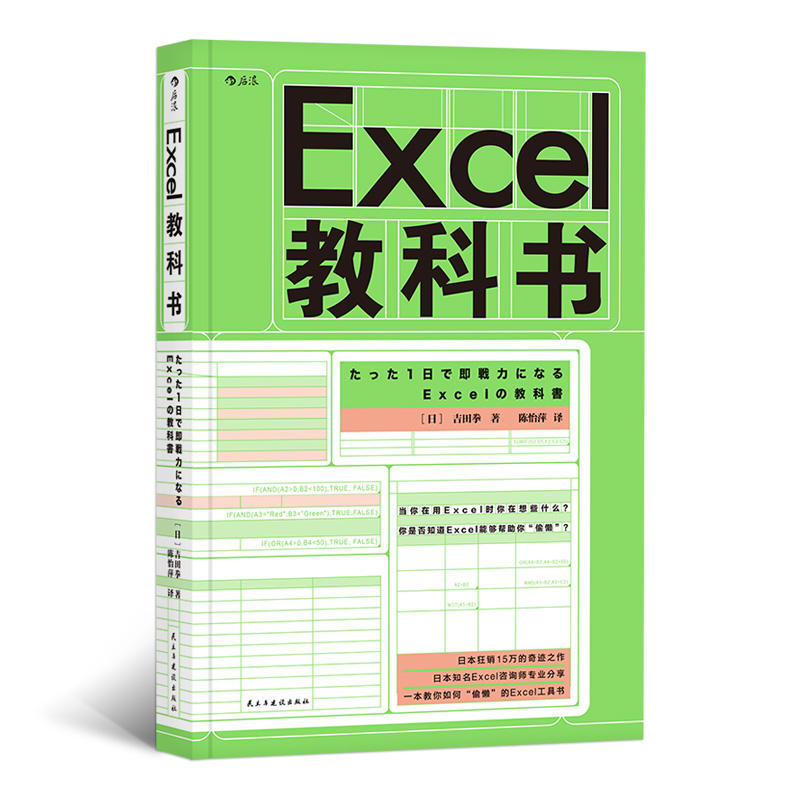
包邮Excel 教科书

温馨提示:5折以下图书主要为出版社尾货,大部分为全新(有塑封/无塑封),个别图书品相8-9成新、切口有划线标记、光盘等附件不全详细品相说明>>
- ISBN:9787513923415
- 装帧:80g纯质纸
- 册数:暂无
- 重量:暂无
- 开本:32开
- 页数:320
- 出版时间:2019-01-01
- 条形码:9787513923415 ; 978-7-5139-2341-5
本书特色
制作每个月都要交的订单,需要花3天时间?函数不会用,花大把时间手动加减、反复确认,还是经常出错?你是否发现虽然每天都在使用Excel,但其实还有很多可以提升效率的空间? 当我们在用Excel时,并不是单纯为了制作表格,而是要善于使用Excel的功能和分析数据。日本知名的Excel业务改善咨询师吉田拳,在50家以上的公司开展Excel操作培训,指导过2000名以上的职场人士。本书系统地呈现了作者多年的实战经验和教学经验,能够让你在*短的时间内获得*实用的Excel操作技巧。只要掌握7个要点,9个功能,6大基础函数,懂得如何利用函数组合,就能瞬间完成销售数据统计、工时统计等所有让你头疼的工作,与此同时还能做到效率高、不出错。 这本书,让你摆脱工作做不完的窘境!
内容简介
◎日本狂销15万册的经典好书,一本教你如何用Excel“偷懒”的操作指南。 ◎知名Excel咨询师的专业分享,只要掌握7个要点,9个功能,6个基础函数,就能够在短时间内快速提升Excel的操作技能,大幅提升工作效率,让Excel成为你的工作利器。 ◎全文图解Excel基础功能和函数组合,实例教学,步骤清晰。同时也为读者提供职场中使用Excel解决问题的思路与方法,可灵活运用到实际工作中,是一本职场人士**的Excel操作手册。
目录
作者简介
吉田拳,Excel业务改善咨询师。Excel研修讲师。SUGOIKAIZEN股份有限公司董事长。毕业于东京外国语大学。 曾担任音乐界某知名歌手的经纪人。在不同企业中负责市场业务后进入Mercian工作。在工作期间,从完全没有接触过Excel,在与经营战略数据战斗的过程中,深刻感受到为了提升企业的效率,应该加强员工的Excel技能。为此,开始钻研能够提升企业效率的Excel技术,并获得了只占公司内部极少数的S级评价。从此他开始了“将Excel作为武器,支援人才和企业的成长”的道路。 2010年,设立SUGOIKAIZEN股份有限公司,担任董事长一职。每个月定期举办能够直接提升业绩的Excel研修课程。尽管课程的费用较高,但依旧有很多人从全国各地报名参加,预约经常提前两个月约满。主要业务有“大型IT企业的效率提升、削减加班费”“连锁餐饮店、土木建筑公司、制造业、会计师事务所等行业的系统开发”……作为使用Excel改善业务状况的专家而被广为人知。迄今为止,从中小型企业到大型企业,他已指导过2000个以上的职场人士使用Excel来提高工作效率。
-

广告, 艰难的说服--广告对美国社会影响的不确定性
¥9.7¥27.0 -

富爸爸穷爸爸
¥42.6¥89.0 -

现代仓储管理
¥33.4¥49.8 -

经营企业与经营人生
¥25.7¥45.0 -

金字塔原理
¥56.4¥88.0 -

底层逻辑:看清这个世界的底牌
¥30.7¥69.0 -

原则
¥54.9¥98.0 -

NO LOGO-颠覆品牌全球统治
¥10.4¥45.0 -

文案高手
¥11.8¥36.0 -

商业模式全史
¥18.9¥42.0 -

人性的弱点
¥25.6¥32.0 -

小米创业思考
¥66.4¥86.0 -

会计学基础
¥32.9¥58.0 -

100小时逻辑思考课
¥14.5¥45.0 -

经营与设计的幸福关系
¥19.2¥48.0 -

麦肯锡高效工作法(八品)
¥11.9¥52.0 -

畅销的原理:为什么好观念、好产品会一炮而红?(八品)
¥14.5¥45.0 -

心理安全感 打造高效能团队的关键
¥42.6¥65.0 -

以利为利:财政关系与地方政府行为
¥71.8¥78.0 -

卓有成效的管理者(55周年新译本)
¥50.0¥79.0












